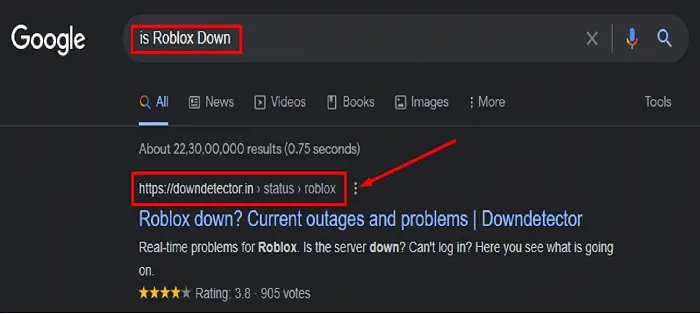
Arceus X è senza dubbio uno dei migliori mod Roblox in questo momento. Similmente ad altre applicazioni, Arceus X non funziona sempre come dovrebbe.
Sì, ci sono molti problemi che i giocatori devono affrontare durante l’utilizzo di questo mod/exploit Roblox.
Poiché il numero di giocatori che utilizzano Arceus X per eseguire ed eseguire script sui giochi Roblox è aumentato in modo significativo, molte persone spesso incontrano Arceus X Neo non funziona o non aprire problemi.
Mentre sei qui, potresti riscontrare problemi con l’utilizzo di Arceus X o Arceus X Neo. Se questo è vero, non cercare oltre perché ti abbiamo coperto.
Questo post non solo ti insegnerà i modi più semplici per risolvere il problema del mancato funzionamento di Roblox Arceus X Neo, ma spiegherà anche le cause di questo problema su dispositivi Android e PC.
Senza ulteriori indugi, iniziamo:
Correzione del menu Arceus X che non si apre (2024)
Potrebbero esserci numerosi motivi che portano alla mancata apertura del menu di Arceus X Neo su dispositivi mobili e PC.
Per semplificarti il lavoro, abbiamo fatto del nostro meglio per evidenziare tutte le possibili ragioni e le relative soluzioni.
Metodo 1: controlla lo stato del server Roblox
Se Arceus X non funziona per te, la prima cosa che dovresti fare è controllare lo stato del server di Roblox.
Il motivo per cui ti esorto a controllare prima lo stato del server Roblox è che se i server di Roblox non sono attivi, i seguenti metodi non ti sarebbero utili.
Sai come controllare lo stato del server Roblox? Se la tua risposta è NO, segui i passaggi indicati di seguito:
Innanzitutto, apri qualsiasi browser di ricerca e digita Is Roblox Down.
Quando lo fai, più siti web appariranno sulla prima pagina del tuo motore di ricerca, assicurati di fare clic su un sito chiamato “Downdetector” come mostrato nell’immagine sopra.
Quando fai clic su di esso, ti verrà mostrato lo stato live dei server Roblox.
Se i server di Roblox sono attivi e funzionano bene e riscontri un problema con Arceus X che non funziona, dovrai passare alla seconda soluzione che abbiamo menzionato di seguito.
Metodo 2: svuota la cache Roblox
Il secondo metodo richiede di svuotare la cache o l’applicazione Roblox.
Una volta svuotata con successo la cache di Roblox, bug e problemi scompariranno.
Quando svuoti la cache di Roblox, il file temporaneo di Roblox verrà eliminato, il che ti aiuterà a utilizzare Arceus X in modo impeccabile.
Sai come svuotare la cache di Roblox? In caso contrario, seguire i passaggi scritti di seguito:
- Innanzitutto, apri il “Impostazioni’ sul tuo telefono.
- Tocca il pulsante “App e notifiche’ scheda.
- Tocca il pulsante “Vedi tutte le app’ scheda.
- Lì dovrai scorrere verso il basso e trovare “Roblox”.
- Una volta selezionato, tocca “Magazzinaggio’.
- Ora tocca “Cancella cache’.
- Questo è tutto.
Metodo 3: utilizzare VPN 1.1.1.1
Molti utenti affermano di aver risolto il problema relativo al mancato funzionamento o all’apertura di Arceus X utilizzando una VPN chiamata 1.1.1.1.
Quando ho usato la stessa VPN, sono rimasto scioccato perché ha funzionato anche per me e per i miei amici.
Quindi, se continui a riscontrare che Arceus X non apre un problema sul tuo telefono, ti consiglio di utilizzare la VPN 1.1.1.1.
- Innanzitutto, scarica e installa 1.1.1.1VPN dal Google Play Store. Puoi scaricare la VPN cliccando su questo link.
- Una volta installato, avvia il VPN e collegalo.
- Una volta connesso, apri Roblox e controlla se l’errore persiste.
- Questo è tutto.
Metodo 4: utilizzare l’app parallela
Un altro metodo che abbiamo scoperto è utilizzare l’applicazione Parallela. Se non hai provato questo metodo per risolvere il problema di mancata apertura di Arceus X, devi provarlo.
- Innanzitutto, scarica e installa il file Applicazione parallela da Google Play Store.
- Una volta scaricato, avvialo, accetta i suoi termini e condizioni e concedi tutte le autorizzazioni necessarie.
- Una volta concesse le autorizzazioni, toccare il pulsante “+’ icona situata nella schermata iniziale.
- Quando lo fai, ti verrà mostrato un elenco di tutte le applicazioni installate sul tuo telefono.
- Ora scorri verso il basso e seleziona “Roblox”, e toccare il ‘Aggiungere’ pulsante.
- Una volta aggiunto, tocca il pulsante “Roblox’ app.
- Ora abilita l’opzione “Consenti da questa fonte” dalle impostazioni.
- Una volta abilitato, avvia Roblox e controlla se il problema è stato risolto.
- Questo è tutto.
Metodo 5: aspetta
Se nessuno dei metodi sopra menzionati funziona per te, non hai altra scelta che attendere fino a quando il problema non verrà risolto dagli sviluppatori.
Prendendo Discord, gli sviluppatori hanno chiesto ai giocatori di attendere perché non esiste un modo specifico per risolvere il problema di mancata apertura del menu di Arceus X.
Non appena il problema verrà risolto dallo sviluppatore, potrai utilizzare Arceus X Neo senza problemi.
Questo è tutto ciò che devi sapere su come risolvere il problema con Roblox Arceus X che non funziona o apre un problema nel 2024.
Se conosci qualche metodo che non abbiamo menzionato qui, faccelo sapere nella sezione commenti qui sotto.
Leggi il processo completo per correggere l’errore Roblox Arceus X 503.
